Vil du pifte dine Instagram-indlæg op? Oprettelsen af tiltrækkende grafik behøver ikke at være kompliceret. Med Paint.NET kan du skabe visuelt imponerende designs, der både tiltrækker opmærksomhed og tydeligt formidler din besked. I denne vejledning lærer du, hvordan du kan realisere en billede-i-billede-effekt i Paint.NET for at optimere dine indhold.
Vigtigste erkendelser
- Trinvis vejledning til oprettelse af et Instagram-indlæg med billede-i-billede-effekt.
- Brug af tekst og grafik til at opnå tiltalende designs.
- Efterbehandling af elementer for at forbedre synligheden.
Trin-for-trin-vejledning
Først åbner vi Paint.NET og sikrer os, at arbejdsområdet har den passende størrelse. Da vi opretter et Instagram-indlæg, skal vi indstille en størrelse på 800 x 800 pixels. Dette er et ideelt format til platformen.
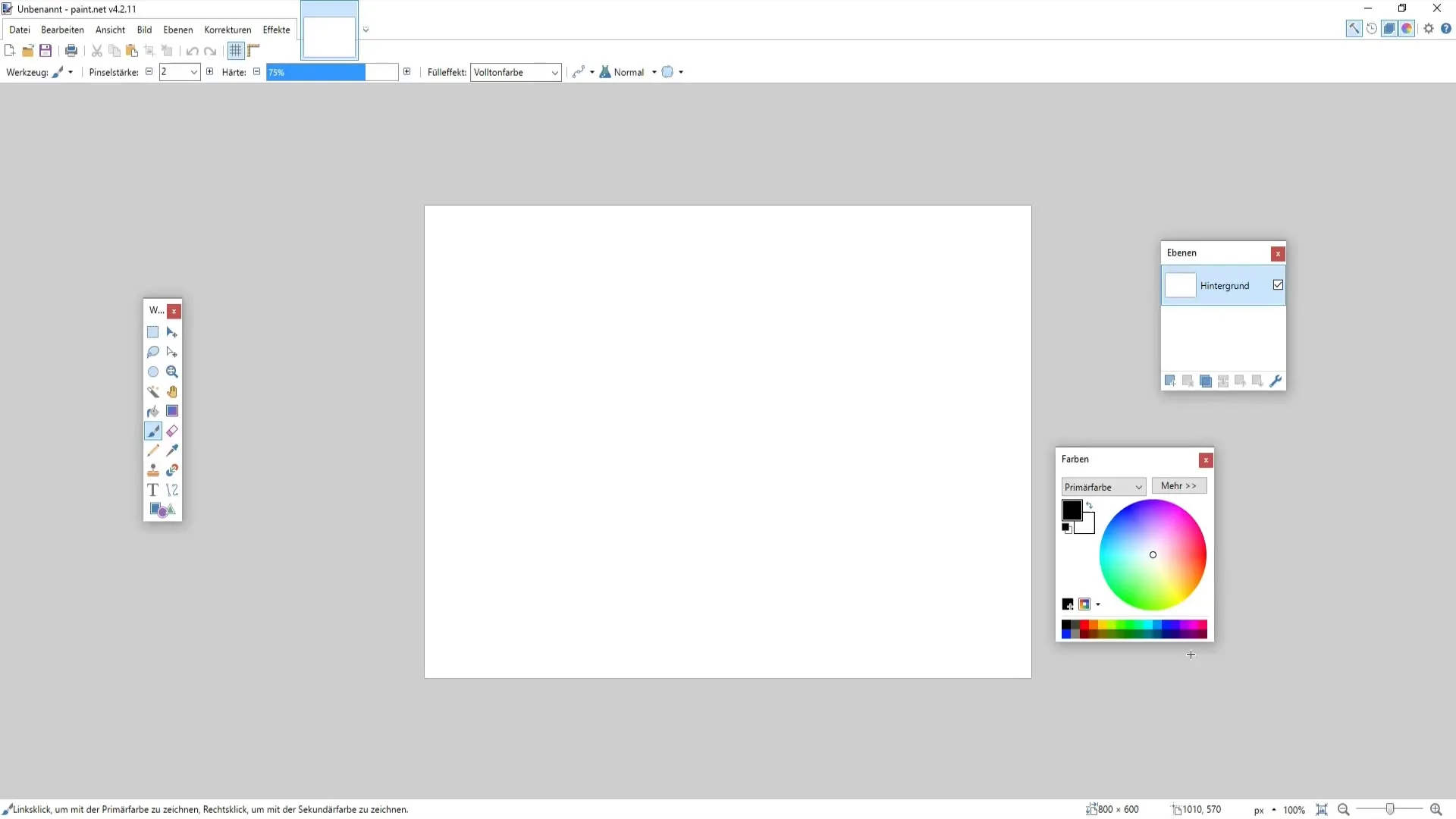
Når størrelsen er indstillet, er det en god idé at vælge en tiltalende baggrund. Du kan bruge en baggrund som tekstur eller en simpel farvegradient. I dette eksempel bruger vi Coca-Cola-baggrunden for at give indlægget en interessant touch.
Med baggrunden i paletten kan du nu justere dens skarphed. Åbn menuen og vælg sløreffekten. Det anbefales at gøre baggrunden lidt uskarp med cirka 5 til 6 pixels for at gøre de andre elementer mere iøjnefaldende.
Nu er det tid til at indsætte logoet. Vælg logoets fil og træk det ind i dit arbejdsområde. Sørg for, at logoet har en gennemsigtig baggrund for at undgå uønskede hvide områder. Om nødvendigt kan du bruge tryllestaven eller rektangelværktøjet til at fjerne uønskede områder.
For at øge synligheden af logoet skal du også justere baggrunden lidt. Marker baggrunden og øg mørkheden og kontrasten. Dette giver logoet en bedre tilstedeværelse end hvis det var på en lysere baggrund.
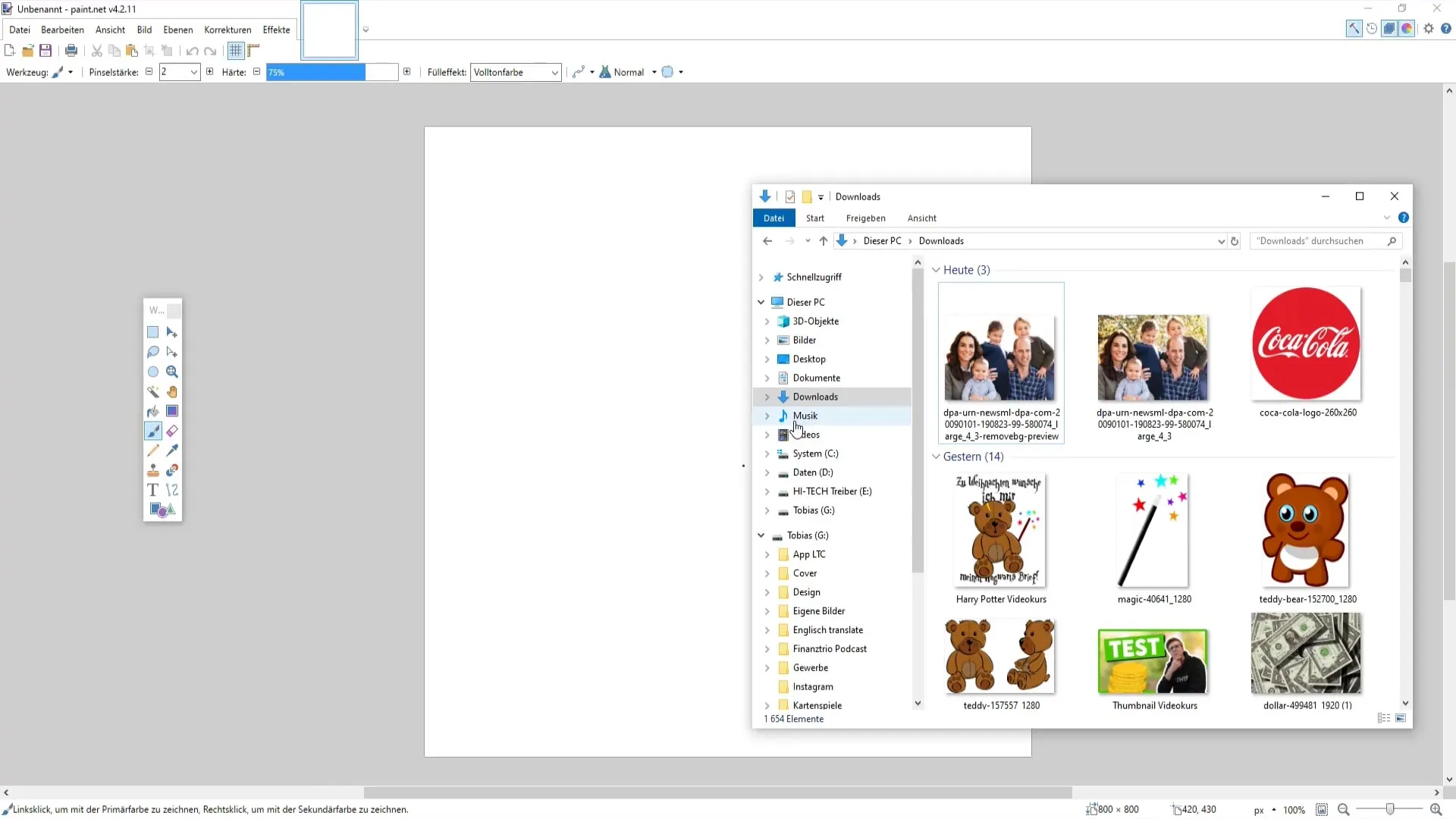
Nu kommer teksten ind i billedet. Importer et rektangel for at give plads til din tekst. Dette kan ske lige over eller under logoet. Du kan justere tekstens størrelse, så den er letlæselig. Sig en størrelse på cirka 30.
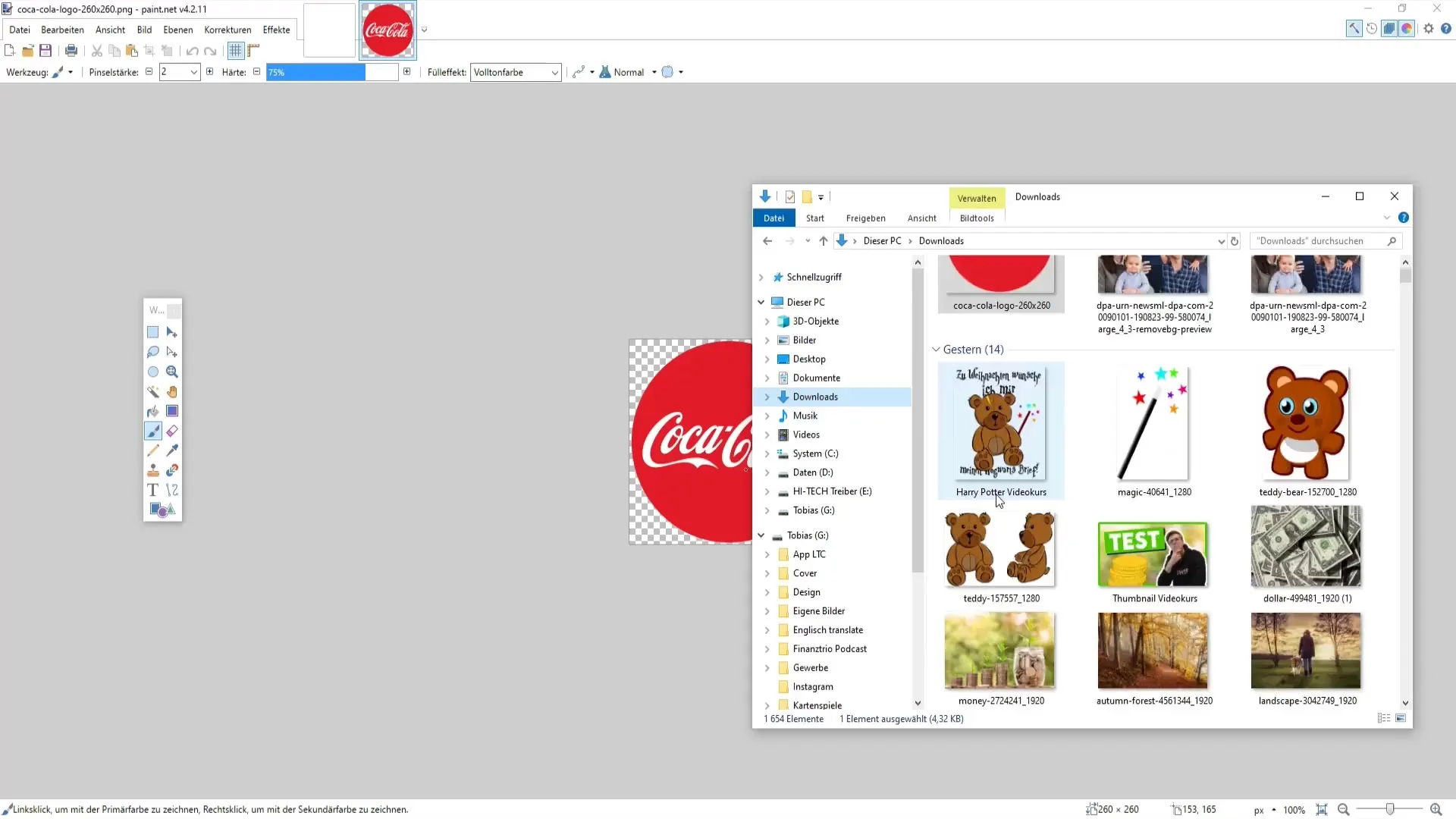
Det er vigtigt at vælge en passende skrifttype til teksten. Forsøg dig med forskellige skrifttyper for at finde den bedste mulighed for dit indlæg. En godt udvalgt font kan have stor indflydelse på hele billedets indtryk.
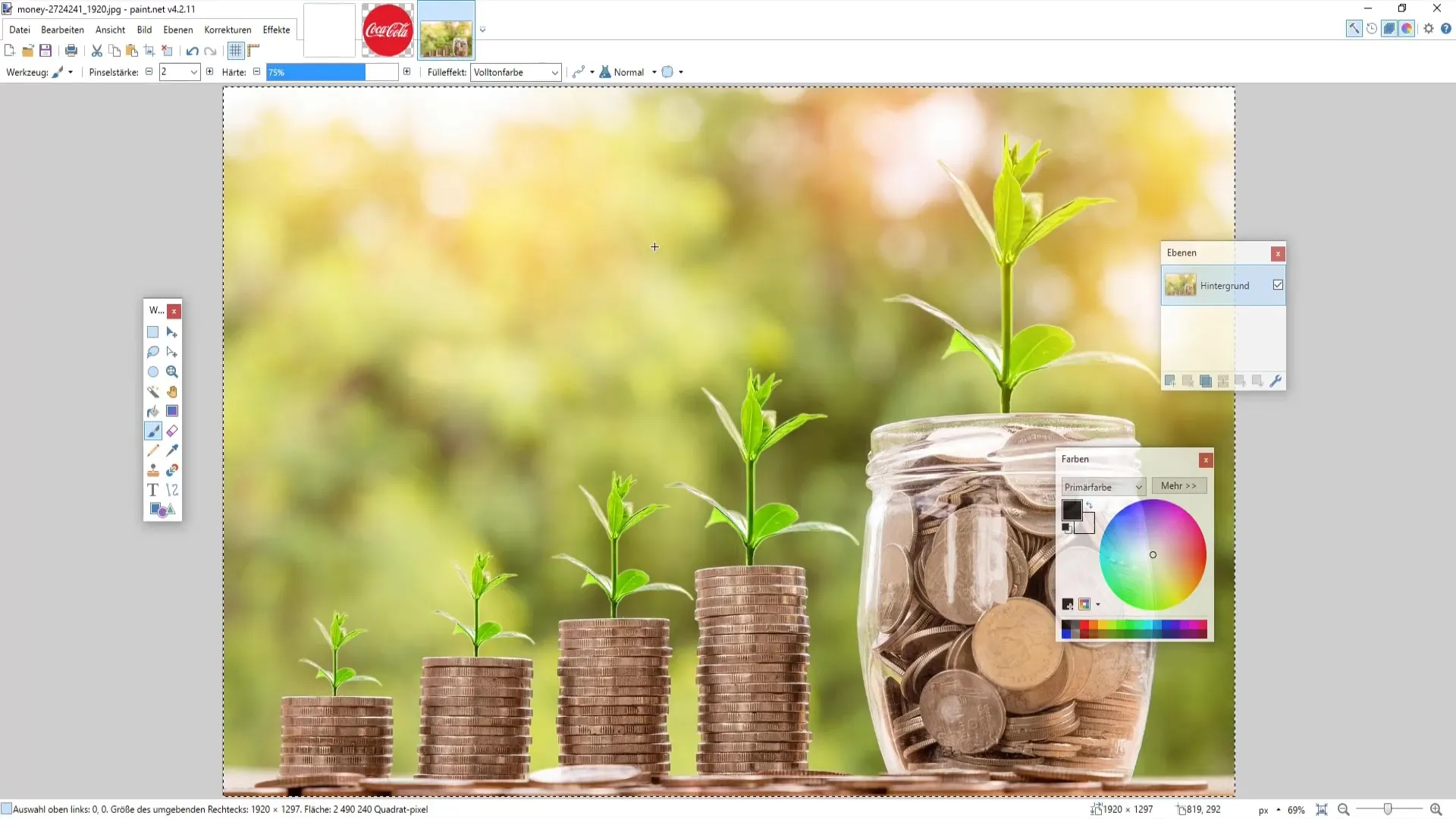
Når du har valgt skriften, placér teksten over rektanglet. Du kan også tilføje en skygge på dette tidspunkt for at give teksten mere dybde. Vælg den passende skyggestil og træk den under tekstsøjlen for at opnå et tiltalende design.
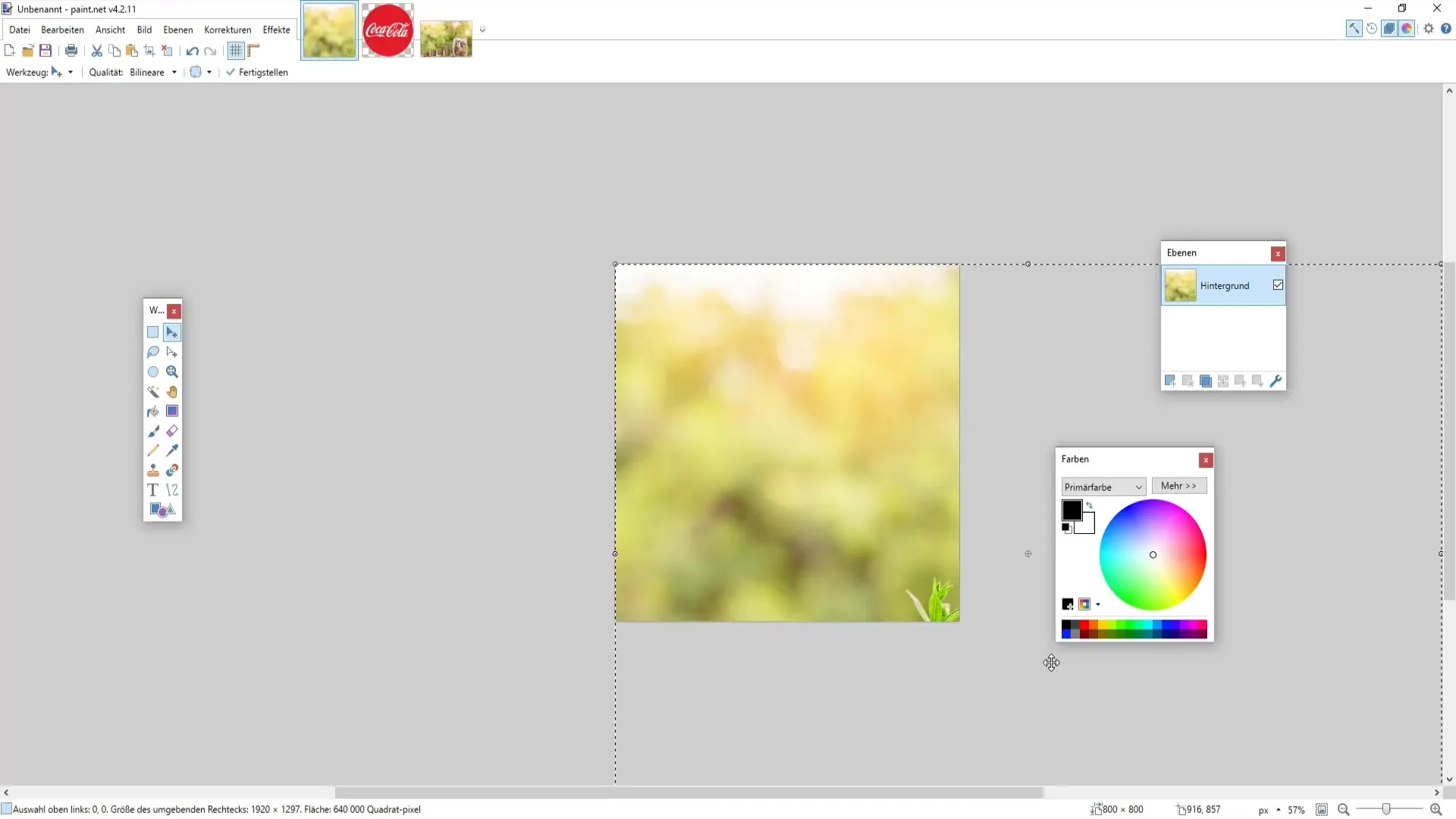
Hvis du ikke er tilfreds med teksten med hensyn til farve eller skrifttype, kan du blot slette den og skrive den igen. Sørg for, at teksten ikke går tabt i baggrunden. En hvid skriftfarve kan være et godt valg for at skille sig ud fra baggrunden.
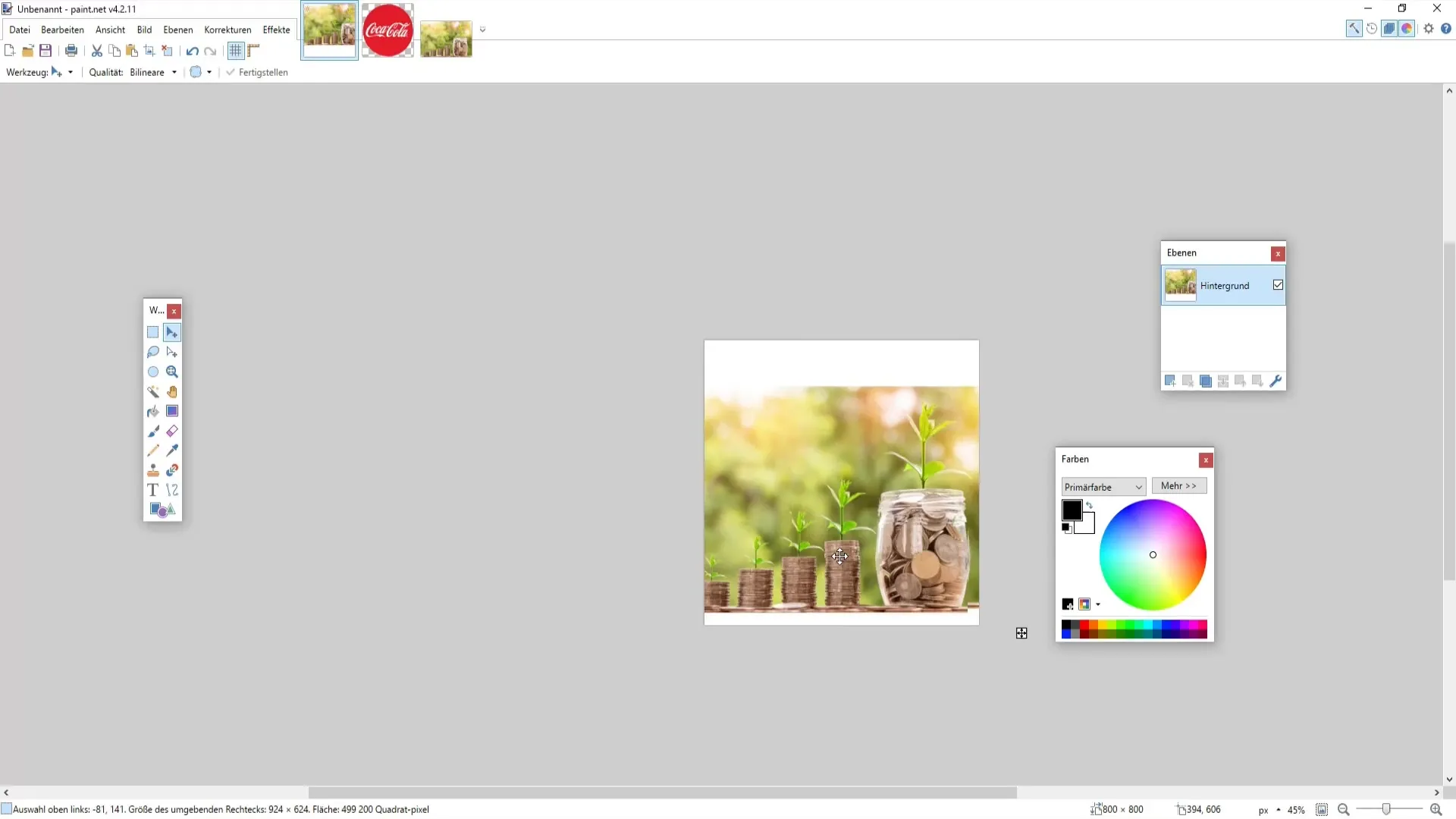
Når teksten og logoet er placeret, skal du sikre dig, at alt er proportionelt. Træk tekst- og logoelementerne stramt mod siderne af billedet for at skabe en harmonisk helhed.
Inden du gemmer det færdige produkt, bør du tage et sidste kig på indlægget. Måske ønsker du at justere tekststørrelsen eller forstærke skyggen. Jo mere du leger med elementerne, desto mere professionelt bliver resultatet.
Hvis du har brug for inspiration til at se, hvordan andre indlæg kunne se ud, kan du kigge på forskellige profiler på Instagram. Ofte fører gennemser af stilarter til nye ideer til dit eget layout.
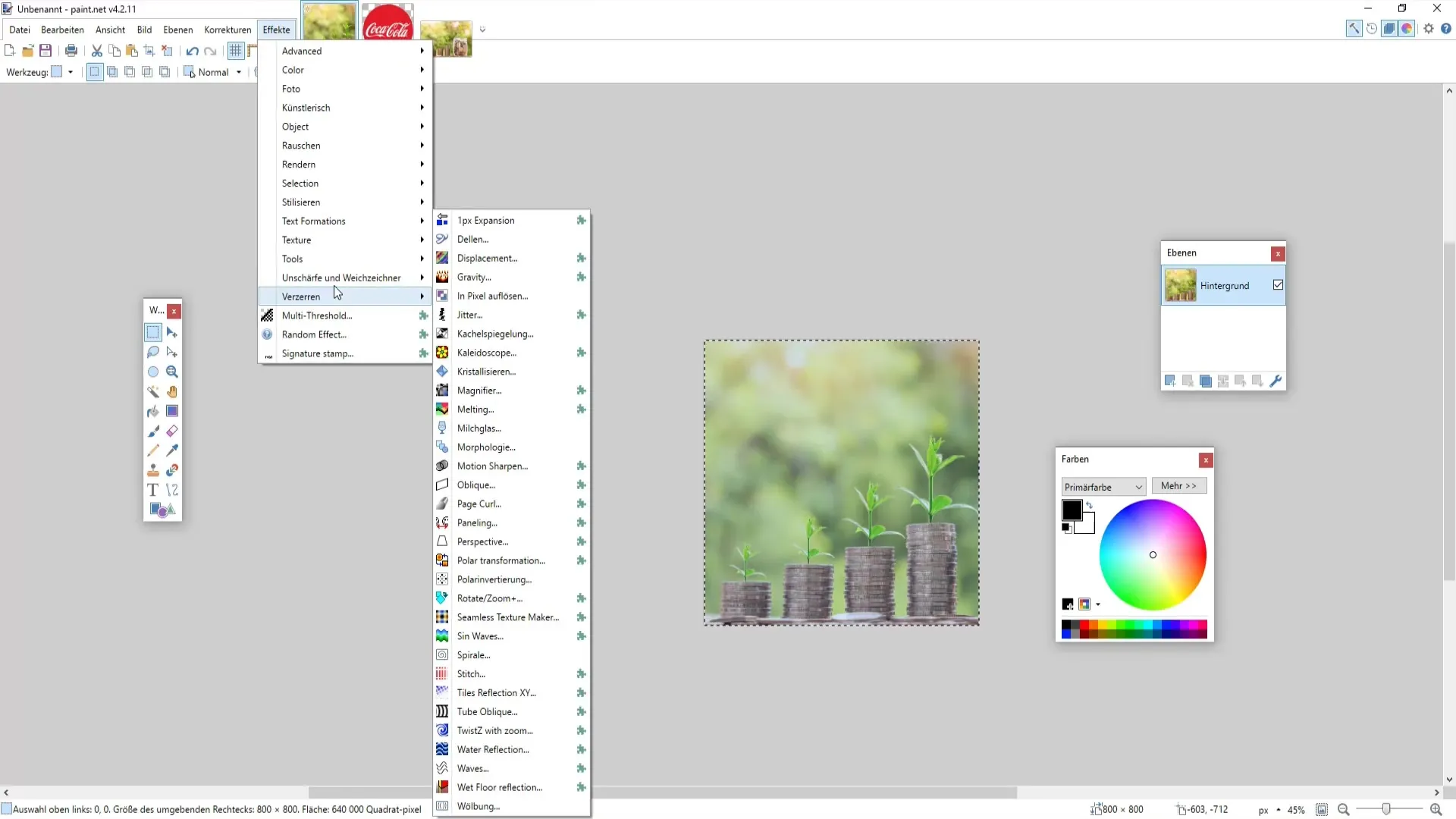
Nu har du alle trin til at oprette dit eget billede-i-billede-opslag i Paint.NET. Husk, at kontinuerlig øvelse fører til, at du bliver bedre og bedre!
Oversigt
I denne guide har du lært, hvordan du i Paint.NET kan oprette en tiltalende Instagram-post med billed-i-billed-effekten. Du har opdaget, hvor vigtigt det er at vælge de rigtige baggrunde, logoer og skrifttyper for at give din grafik synlighed og stil.
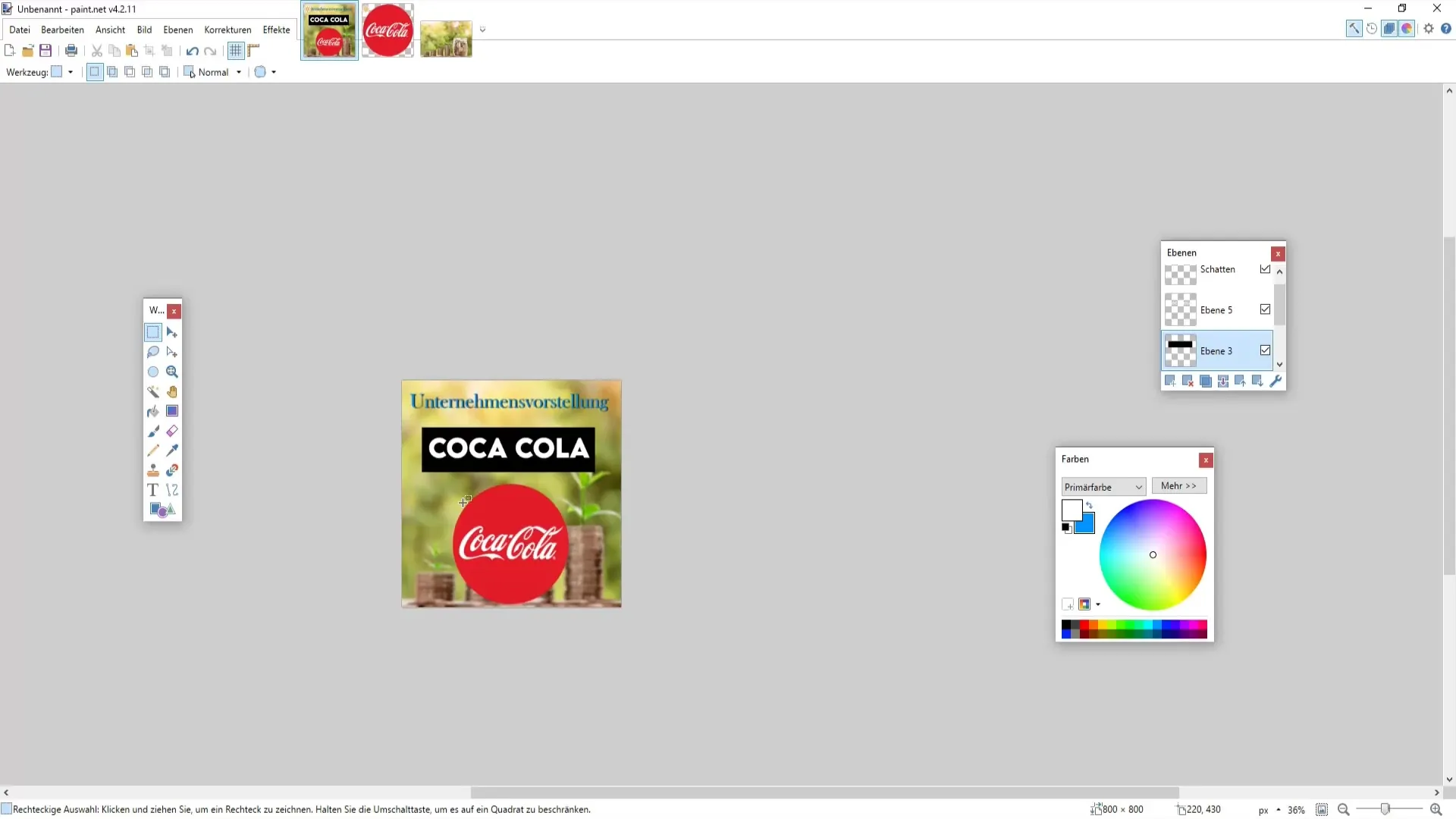
Ofte stillede spørgsmål
Hvordan ændrer jeg størrelsen på mit billede i Paint.NET?Gå til menuen, vælg "Billede" og klik på "Ændre størrelse". Indtast de ønskede mål.
Hvordan fjerner jeg uønskede områder fra et logo?Brug tryllestaven eller rektangelværktøjet til at vælge de generende områder og tryk på Delete-tasten.
Kan jeg også oprette animerede opslag med Paint.NET?Nej, Paint.NET er primært designet til statiske grafikker. Til animationer bør du bruge et andet program.
Hvilke filformater kan jeg gemme i Paint.NET?Du kan gemme dit arbejde som.pdn (Paint.NET-filformat) samt eksportere det til.png,.jpeg og andre formater.
Er der en måde at ændre min skrifttype på?Ja, vælg tekstværktøjet og derefter en anden skrifttype eller størrelse i den øverste menu.


